Instale a gaiola de unidade M.2 traseira e o adaptador de inicialização M.2
Siga as instruções nesta seção para instalar a gaiola de unidade M.2 traseira e o adaptador de inicialização M.2.
Sobre esta tarefa
Atenção
Leia Diretrizes de instalação e Lista de verificação de inspeção de segurança para garantir que esteja trabalhando de forma segura.
Desligue o servidor e os dispositivos periféricos e desconecte os cabos de alimentação e todos os cabos externos. Consulte Desligar o servidor.
Previna a exposição à eletricidade estática, que pode resultar em encerramento do sistema e perda de dados, mantendo componentes sensíveis em suas embalagens antiestáticas até a instalação, e manipulando esses dispositivos com uma pulseira de descarga eletrostática ou outro sistema de aterramento.
Procedimento
Depois de concluir
- Reinstale as placas riser PCIe. Consulte Instalar uma placa riser PCIe.
- Reinstale a tampa superior traseira. Consulte Instalar a tampa superior traseira.
- Reinstale a tampa superior frontal. Consulte Instalar a tampa superior frontal.
- Instale todos os conjuntos de unidade M.2 hot-swap traseiros. Consulte Instalar um conjunto de unidade hot-swap M.2.
- Conclua a substituição de peças. Consulte Concluir a substituição de peças.
- Use o Lenovo XClarity Provisioning Manager para configurar o RAID. Para obter mais informações, consulte: Página do portal Lenovo XClarity Provisioning Manager.
Vídeo de demonstração
Enviar feedback
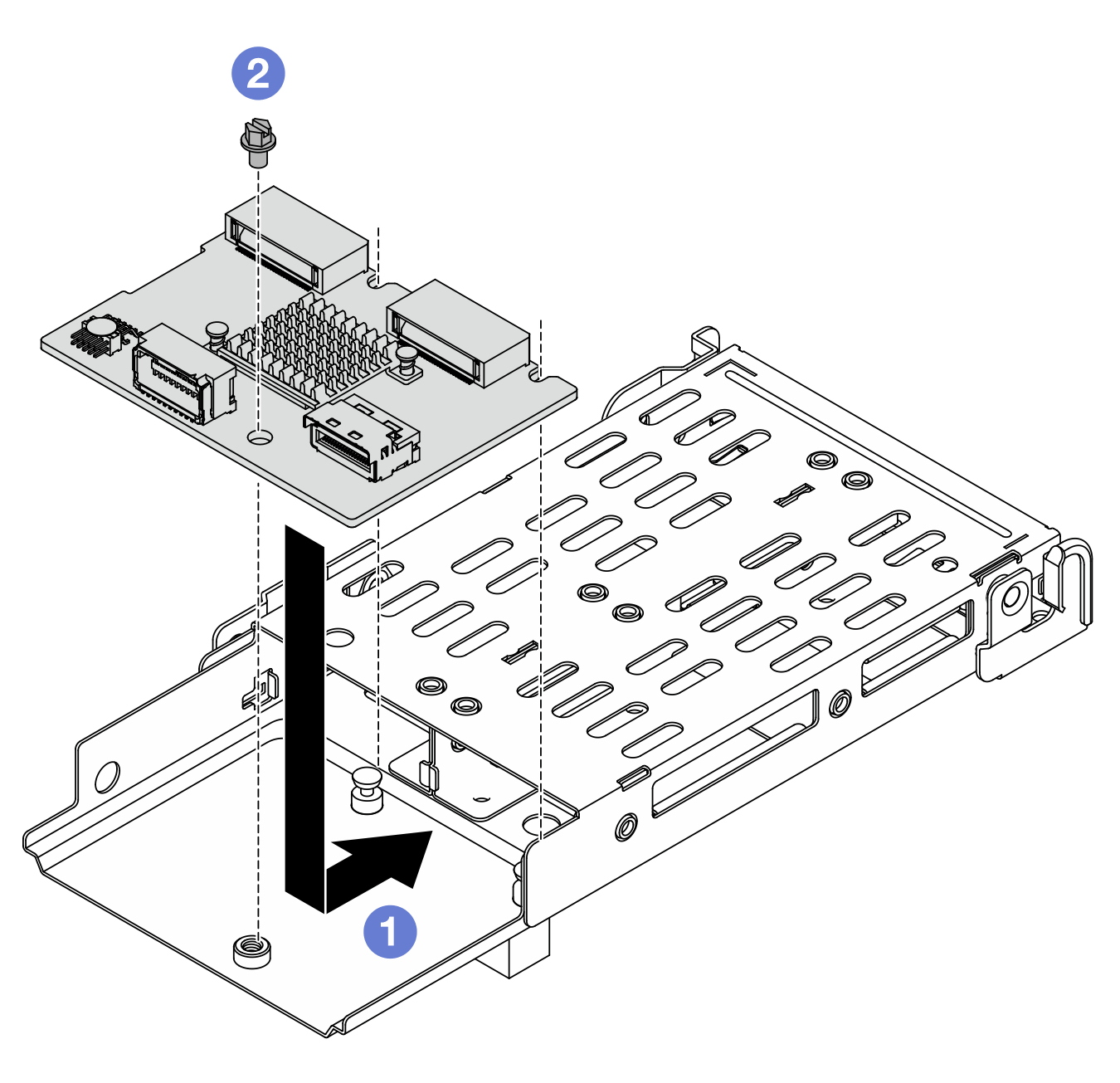
 Coloque o adaptador de inicialização M.2 na gaiola e deslize-o conforme ilustrado acima para encaixá-lo.
Coloque o adaptador de inicialização M.2 na gaiola e deslize-o conforme ilustrado acima para encaixá-lo. Aperte um parafuso para prendê-lo à gaiola.
Aperte um parafuso para prendê-lo à gaiola.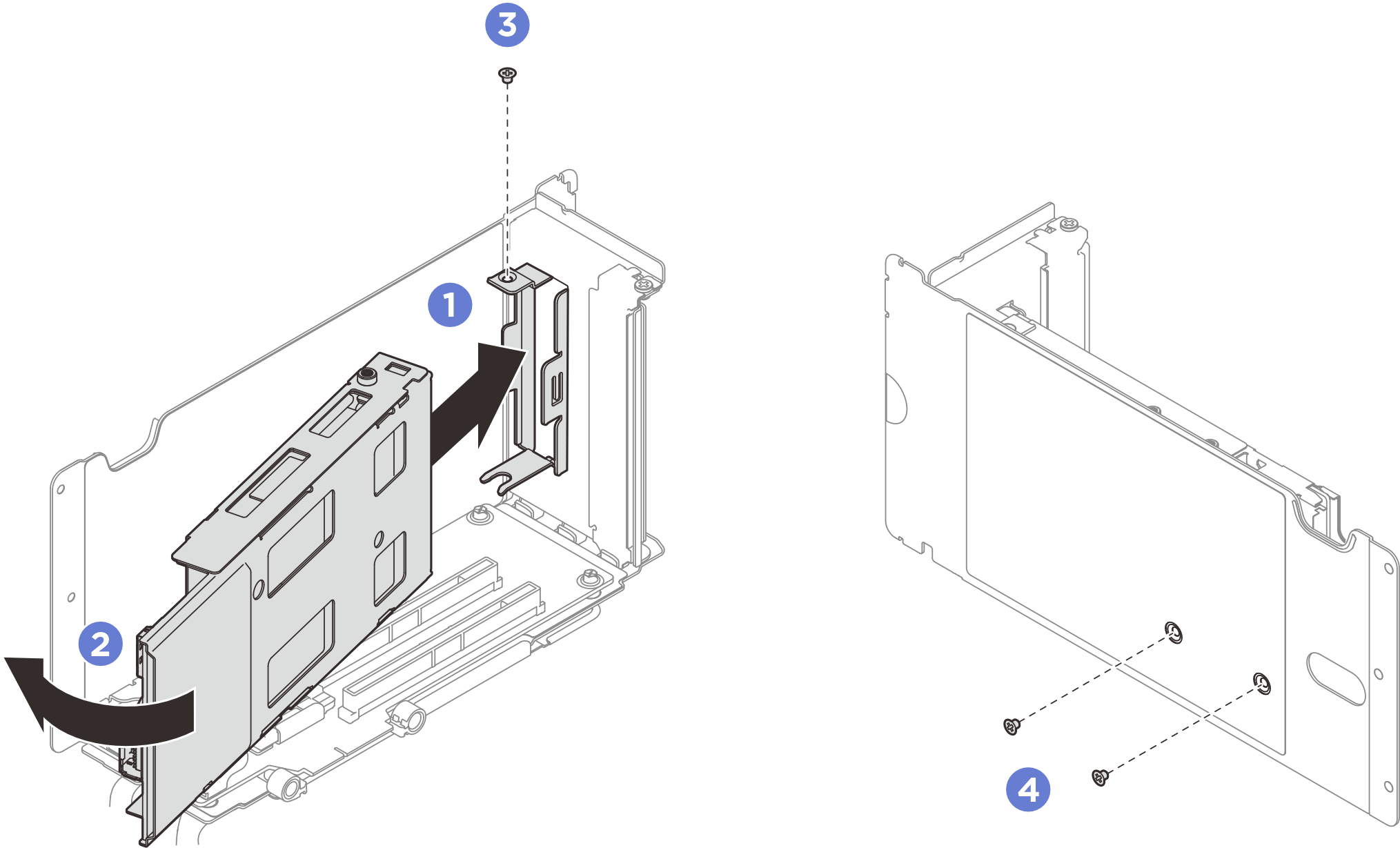
 Instale o parafuso para prender a gaiola de unidade na placa riser PCIe.
Instale o parafuso para prender a gaiola de unidade na placa riser PCIe. Instale os dois parafuso na parte superior da placa riser PCIe.
Instale os dois parafuso na parte superior da placa riser PCIe.